2018-03-01
#388定期子受注作成時のメール配信について、一部不具合を修正いたしました
【対象機能・画面】ショップ管理画面>定期子受注作成時にオーソリエラーだった場合
定期の子受注作成時にオーソリエラーが発生した場合、
子受注が作成されない設定(定期オーソリ失敗受注未作成フラグを利用する)であっても、
専用のメールフォーマット『注文確定時送信メール(注文確認メール):定期受注バッチ用』が配信されてしまう不具合が発覚いたしましたので、これを修正いたしました。
2018-02-23
#387メタタグキーワードの一部不具合について修正いたします
【対象機能・画面】ショップ管理画面>お店を作る>決済方法
商品マスタとサイト基本情報双方にメタタグキーワードが設定されている場合、
商品詳細ページのURLでは商品マスタのメタタグキーワードを表示するのが正しい動きでしたが、
商品詳細ページがバリエーションコード付きのURLだった場合に限り
サイト基本情報のメタタグキーワードを表示してしまっていたことが判明いたしましたので、これを修正いたします。
※変更予定日:2018年3月7日(水)予定
2018-02-23
#386SMBCファイナンスサービスのコンビニ決済に、セブンイレブン以外で使える共通番号通知方式を追加いたしました
【対象機能・画面】ショップ管理画面>お店を作る>決済方法
SMBCファイナンスサービスのコンビニ決済に、セブンイレブン以外で使える共通番号通知方式を追加いたしました。
この方式をご利用いただくと、セブンイレブン以外のコンビニすべてで使用できる共通の払込番号が発番されるようになります。
払込番号の共通利用ができるコンビニは以下の通りです。
・ローソン
・ミニストップ
・ファミリーマート
・セイコーマート
・サークルK・サンクス
ショップ管理画面>お店を作る>決済方法内の以下決済方法を「使用する」にすることでご利用できます。
<コンビニ(SMBCファイナンスサービス:番号通知方式:セブンイレブン以外)>
【ご注意】
※本決済をご希望の際は、設定前に弊社サポートへお問合せください。
2018-02-23
#385商品詳細ページ・買い物かごに遷移せずにカート投下できるm:idを追加いたしました
【対象機能・画面】ユーザー画面>商品一覧ページ(item_list.xhtml)
>ウィッシュリスト(wishlist.xhtml)
>購入履歴ページ(member_history.xhtml)
>商品比較ページ(item_compere.xhtml)
上記各ページから、商品詳細ページへ画面遷移せずにカートへ商品を投直接投入できるm:idを追加いたしました。
従来は毎回買い物かごページ(cart_index.xhtml)に画面遷移していましたが、
このm:idを使用することで、毎回画面遷移をせずに連続して商品をカートに投入できるようになります。
今回追加されたm:idは以下の通りです。
| PUT_TO_CART_AFTER_AJAX_CHECK_BUTTON_TAG | この商品をAJAXでチェックした後にカートに入れます。onclick属性が変化します。 m:id=’AMOUNT_INPUT_HERE’がある時のみ使用できます。 |
| PUT_TO_CART_AFTER_AJAX_CHECK_BUTTON_TAG_ONE_PROPERTY | 商品属性マトリックス表示(行のみ)において、商品をAJAXでチェックした後にカートに入れます。onclick属性が変化します。 |
| PUT_TO_CART_AFTER_AJAX_CHECK_BUTTON_TAG_TWO_PROPERTY | 商品属性マトリックス表示(行列の両方使用可能)において、商品をAJAXでチェックした後にカートに入れます。onclick属性が変化します。 |
| PUT_TO_CART_AFTER_AJAX_CHECK_BUTTON_TAG_OVER_THREE_PROPERTY | 属性単位の商品をAJAXでチェックした後にカートに入れます。onclick属性が変化します。 |
【ご注意】
※ウィッシュリストと商品比較については、別途オプションとなります。
※アラジンEC標準テンプレートからJavaScriptとスタイルシートを店舗様独自のものに変更している場合は、別途店舗様のテンプレートで、javascriptとCSSを編集する必要があります。
詳細はサポートまでお問い合わせください。
※カート画面や本m:idを使用するテンプレート周りをカスタマイズしている店舗様の場合、本m:idが正常に動作しない場合がございます。
※導入をご希望の際は、事前に弊社サポートへお問合せいただき、本m:idの利用可否をご確認ください。
#384クロネコ代金後払いの項目で一部名称変更をいたしました
【対象機能・画面】ショップ管理画面>お店を作る>決済方法
クロネコ代金後払いで登録する項目に『ヤマトアクセスキー』がございましたが、正しい名称である『パスワード』に変更いたしました(機能に変更はございません)。
#383SMBCファイナンスサービスのクレジットカード決済に、トークン決済を追加いたしました
【対象機能・画面】ショップ管理画面>お店を作る>決済方法
SMBCファイナンスサービスのクレジットカード決済で、新たにトークン決済ができるようになりました。
本機能のリリースに伴い、定期情報変更画面(teiki_renew.xhtml、及びteiki_renew_confirm.xhtml)で使用できる以下のm:idが追加されております。
| IF_CREDIT_TOKEN | teiki_renew.xhtml・teiki_renew_confirm.xhtmlで使用可能です。 決済方法一覧にトークン決済を使用する決済が存在する時にのみ表示します。 |
| CREDIT_TOKEN_JS_HERE | teiki_renew.xhtml・teiki_renew_confirm.xhtmlで使用可能です。 トークン決済用のJavaScriptを出力します。 |
| CREDIT_TOKEN_ERROR_MESSAGE_TAG | teiki_renew.xhtmlで使用可能です。 クレジットがトークン決済を使用する場合に、トークン取得処理からのメッセージを出力します。 id属性はシステムで使用しているため、自動で上書かれます。 |
| MASKED_TOKEN_CREDIT_NUMBER_HERE | teiki_renew_confirm.xhtmlで使用可能です。 マスキングされた入力したクレジットカード番号を出力します。(トークン決済で使用します) |
【ご注意】
※定期情報変更画面で上記m:idを使用できる決済は、SMBCファイナンスサービスのみとなります。
※定期情報変更画面以外に関しては、上記m:idはすべて既存のm:idです。
※トークン決済をご利用の際は、該当画面にm:idの組み込みが必要となります。
※トークン決済をご希望の際は弊社サポートへお問合せください。
#381ソニーペイメントサービス(e-SCOTT)のクレジットカード決済がトークン決済に対応いたしました
【対象機能・画面】ショップ管理画面>お店を作る>決済方法
ソニーペイメントサービス(e-SCOTT)のクレジットカード決済で、新たにトークン決済を利用したクレジット決済ができるようになりました。
本機能のリリースに伴い、以下のm:idが追加されております。
| IF_ESCOTTPLUS_CREDIT_TOKEN | e-SCOTTPLUSトークン決済の場合に表示します。 |
| ESCOTTPLUS_CREDIT_TOKEN_JS_HERE | e-SCOTTPLUSトークン決済用APIを取得するJavaScriptを出力します。 |
【ご注意】
※トークン決済をご利用の際は、該当画面にm:idの組み込みが必要となります。
※トークン決済をご希望の際は弊社サポートへお問合せください。
#382ペイジェントのクレジット決済に、トークン決済を含めて新たな機能を追加いたしました
【対象機能・画面】ショップ管理画面>お店を作る>決済方法
ペイジェントのクレジット決済に、トークン決済を含めて新たな機能を追加いたしました。
追加された機能は以下の通りです。
・受注取り消し時に、APIで自動連携できるようになりました。
・ショップ管理画面で受注金額を変更する際、APIで自動連携できるようになりました。(オーソリ確定前・確定後どちらでも可能です)
なおトークン決済のリリースに伴い、以下のm:idが追加されております。
| IF_PAYGENT_CREDIT_TOKEN | PAYGENTトークン決済の場合に表示します。 |
| PAYGENT_CREDIT_TOKEN_JS_HERE | PAYGENTクレジットカードトークン決済用APIを取得するJavaScriptを出力します。 |
【ご注意】
※トークン決済をご利用の際は、該当画面にm:idの組み込みが必要となります。
※トークン決済をご希望の際は弊社サポートへお問合せください。
2018-02-09
#380ランキング自動更新機能をリリースいたしました
【対象機能・画面】ショップ管理画面>プロモーション>ランキング設定
ランキング設定の各ランキング(売上ランキング・おすすめランキング・フリーランキング)を、1日1回自動更新できる機能をリリースいたしました。
併せて、売上ランキングを自動更新する際に、売上金額と売上個数、どちらでランキングを更新するか選択することもできるようにいたしました。
本機能をご利用いただく際は、下記の初期設定が必要となります(設定は弊社で行います)。
■ランキング自動更新バッチ対象フラグ
ランキングを自動更新の対象にするかしないかを設定することができるフラグです。
別途バッチの設定が必要となります。
バッチを動かす時間帯は、バッチを設定する際に店舗様で決めていただき、1日1回その時間帯にランキングを更新します。
バッチを動かす時間帯は、弊社サポートへご依頼いただく際にお伝えください。
■売上ランキング自動生成方法区分
売上ランキングを自動更新で生成する際、売上金額をもとに生成するか、売上個数をもとに生成するかを選択することができます。
【ご注意】
※本機能は無償でご利用可能です。
※本機能をご利用いただく際、ランキングにデータが入っていない場合は自動更新がされません。
※ランキングの仕様上、表示期間外に設定されている商品データは、ユーザーウェブに表示されません。
※本機能をご希望の際は弊社サポートへお問合せください。
2018-02-01
#379ショップ管理画面の一部メニューでCSVファイルのカラム名を統一いたしました
【対象機能・画面】ショップ管理画面>商品の設定>商品検索/一覧>バリエーション設定ダウンロード
ショップ管理画面>商品の設定>商品バリエーション一括アップロード
対象画面の『バリエーション設定ダウンロード』でダウンロードした際に出力されるCSVファイルと、
そのCSVファイルを使用してアップロードすることを想定しているメニュー『商品バリエーション一括アップロード』で、
CSVファイルの一部カラム名に差異があったため、これを統一いたしました。
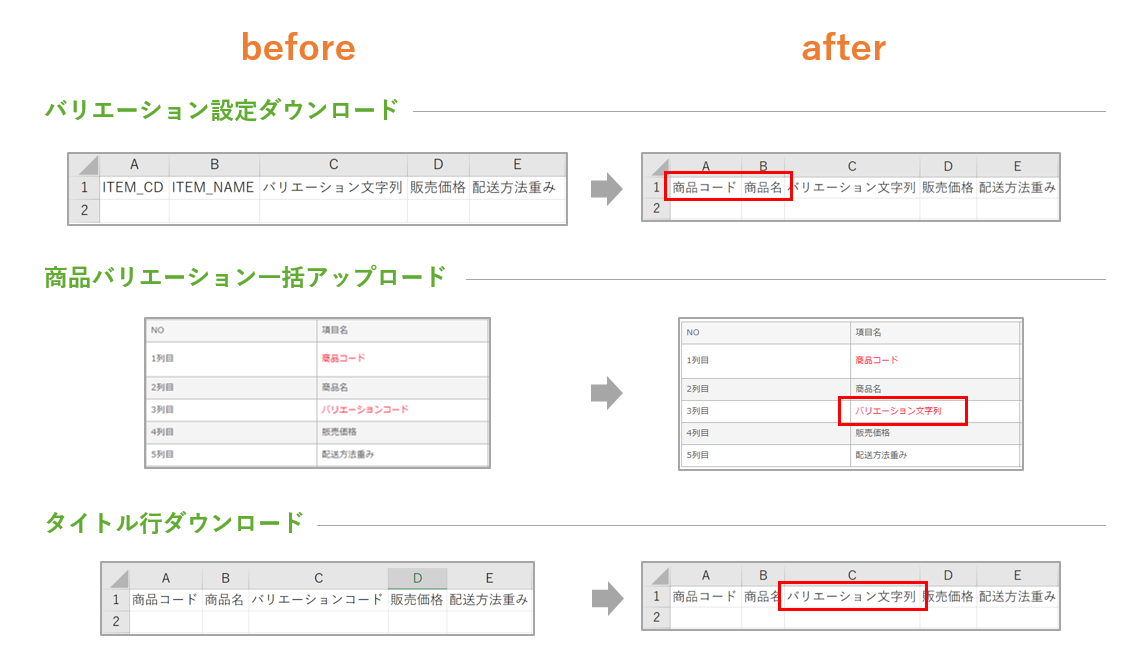
2018-02-01
#378メールフォーマットの配送希望日を年月日で表示することができる置換文字を追加いたしました
【対象機能・画面】ショップ管理画面>お店を作る>メールフォーマット登録・照会
メールフォーマットで使用できる置換文字に、配送希望日を年月日形式で表示できる置換文字を追加いたしました。
従来の配送希望日は『 yyyy/mm/dd 』でしか表示できませんでしたが、
新しい置換文字を使用することで、配送希望日を『 yyyy年mm月dd日 』のように表示することができるようになります。
■追加された置換文字
| #SEND_HOPE_DATE_JP# | yyyy年mm月dd日 |
■上記置換文字を使用できるメールフォーマット
| 注文確定時送信メール |
| 出荷処理時送信メール |
| 注文キャンセル時送信メール |
| 入金処理時送信メール |
| 予約受注確定メール |
| 受注自由区分メール |
| 継続課金クレジットカード番号再入力依頼メール |
| 定期販売事前通知メール |
| 継続課金クレジットカード番号再入力依頼メール(フロアリミット超えの場合) |
| ネクストエンジンメールフォーマット |
| 後払い決済与信審査OKメール |
| 後払い決済与信審査NG(受注キャンセル)メール |
| 注文確定時送信メール(注文確認メール):定期バッチ用 |
| 決済方法変更完了メール |
2018-01-26
#377定期購入商品の注文情報変更画面(teiki_renew.xhtml)でクレジットカード情報の変更に関するm:idを追加いたしました
【対象機能・画面】ユーザー画面>定期購入商品の注文情報変更画面(teiki_renew.xhtml)
定期購入商品の注文情報変更画面(teiki_renew.xhtml)で
クレジットカード情報を入力させる箇所をチェックボックスで展開させるためのm:idを追加いたしました。
| CREDIT_KESSAI_INPUT_HERE | PAYGENTトークン決済の場合に表示します。 |
| PAYGENT_CREDIT_TOKEN_JS_HERE | PAYGENTクレジットカードトークン決済用APIを取得するJavaScriptを出力します。 |
クレジットカード情報入力フォームが隠れます。

チェックを入れると、クレジットカード情報入力フォームが表示されます。
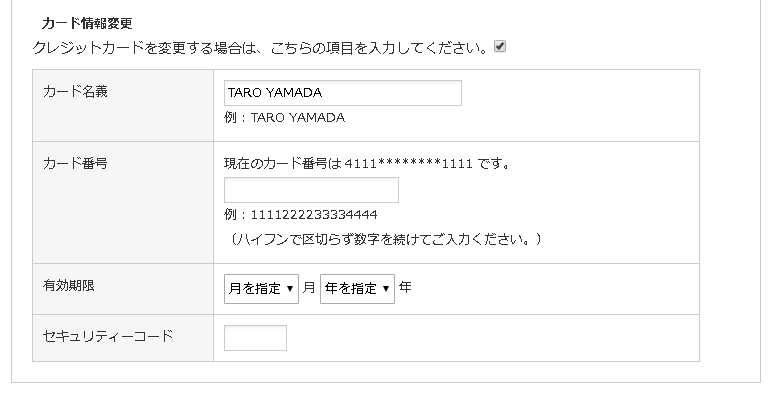
~ ソースコード ~
<div m:id="IF_CREDIT_KESSAI_MODIFY"> <h5>カード情報変更</h5> <p>クレジットカードを変更する場合は、こちらの項目を入力してください。</p> <input m:id='CREDIT_KESSAI_INPUT_HERE' value='' type='' name='' /> <div m:id='IF_CREDIT_KESSAI_INPUT' > <table summary="お支払い情報"> <tr> <th class="title">カード名義</th> <td> <input m:id='CREDIT_NAME_INPUT_HERE' name="card_name" type="text" size="50" value="" m:autocomplete="off" /><br /> 例:TARO YAMADA </td> </tr> <tr> <th class="title">カード番号</th> <td> <span m:id="IF_CURRENT_CREDIT_NUMBER">現在のカード番号は <span m:id="CURRENT_CREDIT_NUMBER_HERE">4980********1234</span> です。<br /></span> <input m:id='CREDIT_NUMBER_INPUT_HERE' name="card_number" type="text" size="50" value="" m:autocomplete="off" /><br /> 例:1111222233334444<br /> (ハイフンで区切らず数字を続けてご入力ください。) </td> </tr> <tr> <th class="title">有効期限</th> <td> <select m:id='CREDIT_EXPIRE_MONTH_INPUT_HERE' name="card_month"> <option value="" selected="selected">-- 月を指定 --</option> <option value="01">1</option> <option value="02">2</option> <option value="03">3</option> <option value="04">4</option> <option value="05">5</option> <option value="06">6</option> <option value="07">7</option> <option value="08">8</option> <option value="09">9</option> <option value="10">10</option> <option value="11">11</option> <option value="12">12</option> </select> 月 <select m:id='CREDIT_EXPIRE_YEAR_INPUT_HERE' name="card_year"> <option value="" selected="selected">-- 年を指定 --</option> <option value="09">2009</option> <option value="10">2010</option> <option value="11">2011</option> <option value="12">2012</option> <option value="13">2013</option> <option value="14">2014</option> <option value="15">2015</option> <option value="16">2016</option> <option value="17">2017</option> <option value="18">2018</option> <option value="19">2019</option> </select> 年 </td> </tr> <tr m:id='IF_CREDIT_SECURITY_CD'> <th class="title">セキュリティーコード</th> <td><input m:id='SECURITY_CODE_INPUT_HERE' type="text" value="" m:autocomplete="off" /></td> </tr> </table> </div> </div>
2018-01-26
#376メール配信データ管理の検索条件で、配信日時を必須に変更いたしました
【対象機能・画面】ショップ管理画面>システム管理>メール配信管理>メール配信データ管理
メール配信データ管理の検索条件で、配信日時を必須の検索条件に変更いたしました。
事前告知記事はこちら
2018-01-26
#375テンプレート管理で画像ファイルの絶対パスに『http(またはhttps)』が表示されるよう修正いたしました
【対象機能・画面】ショップ管理画面>画像・テンプレート管理
テンプレート管理で画像ファイルを指定した際に画面下部に表示される絶対パスを
『http://(またはhttps://)』を表示するように変更し、絶対パスをコピー&ペーストしやすいよう修正いたしました。
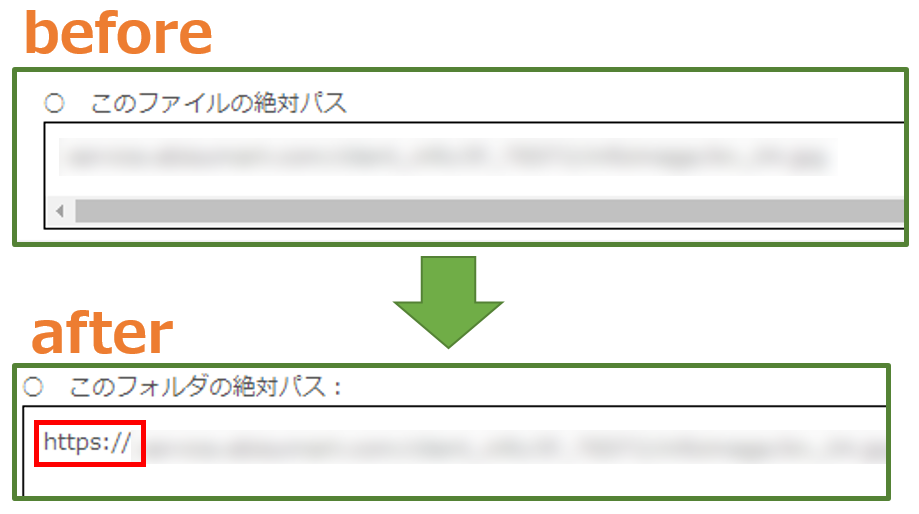
【ご注意】
※『全ページHTTPSオプション』をご利用いただいている場合は『https://』で表示され、そうでない場合は『http://』で表示されます。
#374クロネコwebコレクトのクレジットカード決済に、トークン決済を追加いたしました
【対象機能・画面】ショップ管理画面>お店を作る>決済方法
クロネコwebコレクトのクレジットカード決済で、新たにトークン決済を利用したクレジット決済ができるようになりました。
本機能のリリースに伴い、以下のm:idが追加されております。
| YAMATO_CREDIT_TOKEN_MEMBER_TAG | ヤマトクレジットトークン決済に使用するタグを書き換えます。 |
【ご注意】
※ご利用の際は該当画面にm:idの組み込みが必要となります。
※ご希望の際は弊社サポートへお問合せください。
2018-01-26
#373クーポン検索/一覧画面の検索条件を追加いたしました
【対象機能・画面】ショップ管理画面>プロモーション>クーポン管理>クーポン検索/一覧
クーポン検索/一覧画面の検索条件に以下2点を追加いたしました。
・クーポンの有効期間(指定した期間内にFrom⇒Toが完全に入っている場合のみ検索結果に表示されます)。
・クーポンコードの部分一致/完全一致
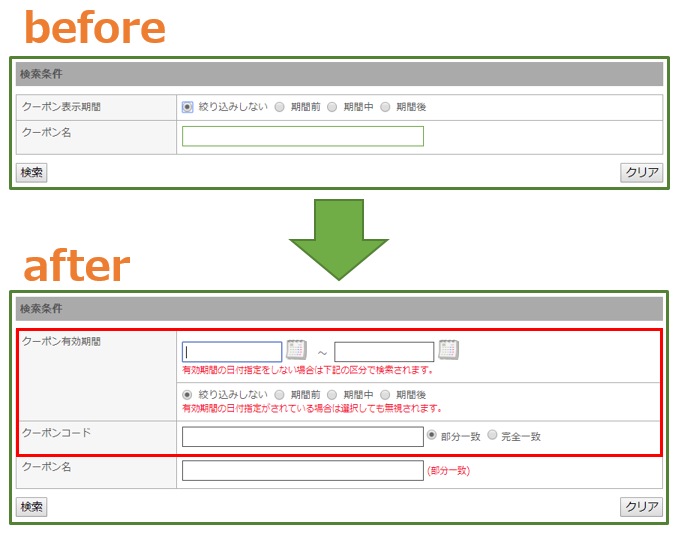
【ご注意】
本機能は『クーポン割引』オプションをご利用いただいている店舗様のみ対象となります。
2018-01-19
#372クロネコ代金後払いの項目を一部名称変更いたします
【対象機能・画面】ショップ管理画面>お店を作る>決済方法>クロネコ代金後払い(ヤマトクレジットファイナンス)
クロネコ代金後払いで登録する項目『ヤマトアクセスキー』の名称を『パスワード』に変更いたします(項目の変更のみで、機能に変更はございません)。
※変更予定日:2018年1月31日予定
2018-01-19
#371入荷お知らせ管理の検索条件にメールアドレスを追加いたしました
【対象機能・画面】ショップ管理画面>プロモーション>入荷お知らせ管理
入荷お知らせ管理の検索条件にメールアドレスが追加されました。
これにより、特定のユーザーがどの商品の入荷お知らせを待っているのか、素早く確認することができるようになりました。
【ご注意】
※本機能は『入荷お知らせ』オプションをご利用いただいている店舗様のみ対象となります。
※メールアドレスで検索する際、メールアドレスは完全一致・部分一致どちらでも検索可能ですが、空白スペースを入れたAND検索には対応しておりません。
2018-01-19
#370メルマガの配信対象を複数保存できるようにいたしました
【対象機能・画面】ショップ管理画面>プロモーション>メルマガ管理>メルマガ予約/配信>配信対象アドレス絞り込み
メルマガの配信予約画面で、配信対象アドレス絞り込みの検索条件を複数保存できるようにいたしました。
メルマガの配信対象を毎回選択する必要がなくなり、商品や受注の検索一覧で検索条件を保存する時と同じような使用感で検索条件を複数保存できますので、ぜひご利用ください。
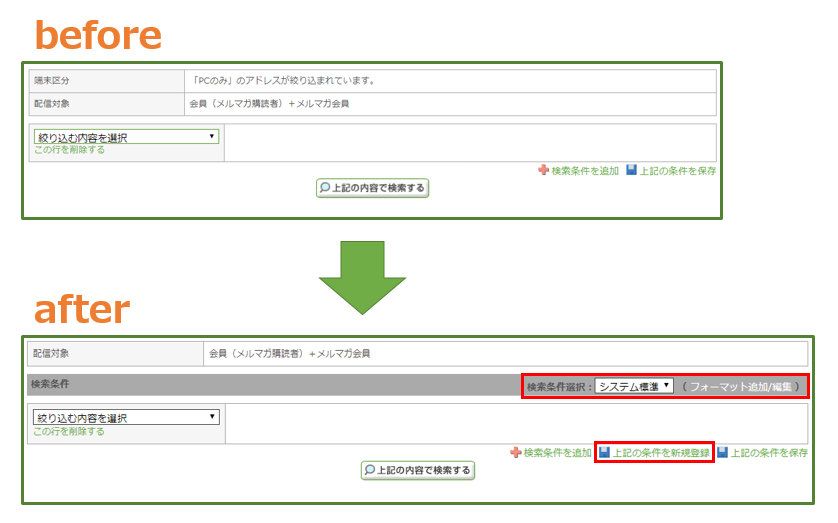
削除した項目
・配信対象アドレス絞り込み画面の初期状態で表示されている『端末区分』のメッセージ
・検索条件のプルダウンで選択できる『端末区分』の選択肢(PC・携帯・両方の3種類)のうち『両方』
【ご注意】
※現在店舗様でご利用いただいている検索条件は、機能更新後もそのままご利用いただけます。
※保存されたメルマガの検索条件は、商品や受注の検索条件ショートカットと違い、ショップ管理画面のトップには表示されませんのでご注意ください。
2018-01-19
#369タイムセール一括削除機能をリリースいたしました
【対象機能・画面】ショップ管理画面>プロモーション>タイムセール管理>タイムセール一括削除
タイムセール管理に登録されているタイムセールマスタを、CSVファイルで一括削除できる機能をリリースいたしました。
タイムセールマスタの削除は従来一件ずつの削除しかできず、ご不便をおかけしておりました。
タイムセールマスタを一括アップロードすることで削除ができるようになりましたので、ぜひご利用くださいませ。
【ご注意】
※本機能は『タイムセール』オプションをご利用いただいている店舗様のみ対象となります。
※一度削除したタイムセールのデータは、弊社で復元できないのでご注意ください。
2018-01-19
#368高額購入時の送料割引を段階設定できるようにいたしました
【対象機能・画面】ショップ管理画面>お店を作る>送料/配送方法設定>送料オプション
高額購入割引機能は、従来1段階しか設定できませんでしたが、この段階設定を最大9段階まで設定できるようにいたしました。
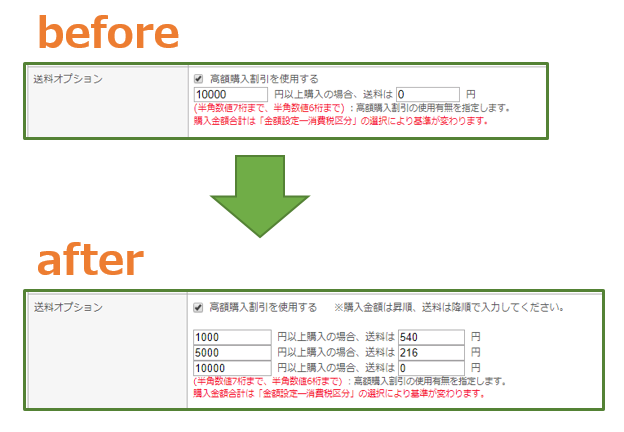
購入金額に応じて送料を段階設定したい場合に、ぜひご利用ください。
【ご注意】
※本機能をご希望の場合は、弊社サポートへお問い合わせください。
2017-12-27
#367『メール配信データ管理の検索条件で、配信日時を必須に変更いたします』の実装を延期いたします
【対象機能・画面】ショップ管理画面>システム設定>メール配信データ管理
メール配信データ管理の検索条件で、配信日時を必須の検索条件に変更いたします。 大量の配信データが存在する場合に、無条件での検索が弊社サーバーの負荷高騰に繋がるための仕様変更となります。
※本変更は当初2017年12月20日(水)に変更予定でしたが、2018年1月24日(水)の変更予定とさせていただきましたので、改めて告知とさせていただいております。
事前告知記事はこちら
2017-12-27
#365カート投入時の在庫超えメッセージを修正いたしました
【対象機能・画面】ユーザー画面>買い物かごページ(cart_index.xhtml)からカート精算画面(cart_seisan.xhtml)への画面遷移時
買い物かごページ(cart_index.xhtml)で在庫を表示する商品を、在庫を超えた数量分カートに入れた場合のメッセージを残在庫数がわかるように修正いたしました。
事前告知記事はこちら
[変更前]
「商品名」の在庫数が不足しています。恐れ入りますが、数量を減らして再度ご注文ください。
[変更後]
「商品名」の在庫数が不足しています。「商品名」は 「残り在庫数」個まで注文可能です。
恐れ入りますが、数量を減らして再度ご注文ください。
【ご注意】
当機能を利用する際は、該当商品の「バリエーション・在庫登録」タブにございます「在庫数表示」を「する」に設定していただく必要がございます。
2017-12-27
#366初期設定の『配送時間設定』を配送方法の時間帯として選択できるようになりました
【対象機能・画面】ショップ管理画面>お店を作る>送料/配送方法設定>送料/配送方法新規登録
ショップ管理画面>システム設定>システム設定マスタ>初期設定>配送時間設定
配送時間設定のプルダウンに「初期設定(配送時間帯)を使用」という選択肢を追加いたしました。
この選択肢を利用すると、初期設定の『配送時間設定』で設定した値を配送方法に対して使用できるようになります。
従来この初期設定は『商品データの配送方法を「選択しない」にした場合に、この初期設定で設定した値をユーザーウェブに表示させる』という初期設定でしたが、
今回、配送方法を選択した場合でもこの初期設定を使用できるようにいたしました。
2017-12-27
#364入荷お知らせの対象者出力に、入荷お知らせの登録日を増やしました
【対象機能・画面】ショップ管理画面>プロモーション>入荷お知らせ管理>[対象者出力]
入荷お知らせ機能で該当する対象者をCSVに出力した際、
従来はその対象者がいつ入荷お知らせを登録したかが判別できませんでしたが、これを判別できるようにいたしました。
2017-12-27
#363アラジンECの標準テンプレートが新しくなりました
【対象機能・画面】ショップ管理画面>最新版テンプレート
アラジンECのPC用テンプレートが新しくなりました。
ボタン等を画像ではなくCSSで表現することで、店舗様でデザイン変更しやすくしました。
下記2つの条件両方に該当する店舗様は、旧テンプレートで使用している画像をテンプレート管理にアップロードしていただく必要がございます。
[1.]標準テンプレートで使用しているボタン等のパーツ画像を利用している。
[2.]テンプレート管理の以下フォルダ(/view/userweb/images)に、上記[1.]のパーツ画像が配置されていない。
2017-12-27
#362購入履歴を配送先単位で表示することができるm:idを追加いたしました
【対象機能・画面】ユーザー画面>購入履歴ページ(member_history.xhtml)
購入履歴ページで1つの受注明細に複数の送付先が存在するとき、送付先ごとに商品の送付先情報を出し分けするm:idを追加しました。
| IF_NOT_BEFORE_ORDER_SEND | 現在の配送先が後ろの商品の配送先と異なる場合に出力します。 m:id=’LOOP_ITEM’内で、送付先情報とセットで使用します。 商品情報の上に記述する必要がございます。 |
| IF_NOT_AFTER_ORDER_SEND | 現在の配送先が前の商品の配送先と異なる場合に出力します。 m:id=’LOOP_ITEM’内で、送付先情報とセットで使用します。 商品情報の下に記述する必要がございます。 |
実装例
ある受注で、商品A・Bを5個ずつ購入し、それぞれ3個は東京、それぞれ2個は大阪に配送する場合
○IF_NOT_BEFORE_ORDER_SENDの場合
| 商品コード | 商品名 | 数量 | 単価 | 小計 |
|---|---|---|---|---|
| 東京の送付先情報が入ります | ||||
| coodA | 商品A | 3 | ***円 | ***円 |
| coodB | 商品B | 3 | ***円 | ***円 |
| 大阪の送付先情報が入ります | ||||
| coodA | 商品A | 2 | ***円 | ***円 |
| coodB | 商品B | 2 | ***円 | ***円 |
~ソースコード~
<tbody m:id='LOOP_ITEM'>
<tr m:id="common.IF_USE_SEND_TO_MULTI_ADDRESS">
<td colspan="6" m:id="IF_NOT_BEFORE_ORDER_SEND">
送付先:<span m:id="SEND_L_NAME_HERE">田中</span> <span m:id="SEND_F_NAME_HERE">太郎</span> 様
〒<span m:id="SEND_ZIP_HERE">111-2222</span>
<span m:id="SEND_ADDR1_HERE">東京都</span>
<span m:id="SEND_ADDR2_HERE">千代田区1-2-3</span>
<span m:id="SEND_ADDR3_HERE">○○ビル10F</span>
</td>
</tr>
<tr>
<td><span m:id='ITEM_CODE_HERE'>A001002-01</span></td>
<td>
<div class="img_box" m:id="IF_ITEM_IMAGE">
<!--この画像サイズを変更する場合はstyle.cssの814,815行目を編集してください-->
<img m:id='ITEM_IMAGE_TAG' src="images/sample2.jpg" alt="" />
</div>
<span m:id='ITEM_NAME_HERE'>商品名</span>
<div m:id="IF_ITEM_DOWNLOAD">
<a m:id="ITEM_DOWNLOAD_LINK" href="#">→ダウンロードページへ</a>
</div>
</td>
<td class="amount">
<span m:id="IF_LOT"><span m:id='ITEM_AMOUNT_HERE'>1</span>ケース(<span m:id="ITEM_QUANTITY_HERE">2</span>個)</span>
<span m:id="IF_LOT" m:NOT=""><span m:id='ITEM_AMOUNT_HERE'>1</span>個</span>
</td>
<td class="price"><span m:id='ITEM_PRICE_HERE'>10,000円</span></td>
<td class="price"><span m:id='ITEM_SYOKEI_PRICE_HERE'>10,000円</span></td>
<td class="cart">
<span m:id='IF_LINK_OK'>
<a m:id='ITEM_LINK_TAG' href="#"><img src="images/button_detail.gif" alt="商品詳細へ" /></a>
</span>
<span m:id='IF_LINK_OK' m:NOT="">
<img src="images/button_not_detail.gif" alt="商品詳細へ" />
</span>
<span m:id='IF_CART_AVAILABLE'>
<a m:id='PUT_TO_CART_LINK_TAG' href="#"><img src="images/button_cart.gif" alt="買い物かごに入れる" /></a>
</span>
<span m:id='IF_CART_AVAILABLE' m:NOT="">
<img src="images/button_cart_nosale.gif" alt="買い物かごに入れる" />
<span m:id='IF_ITEM_PROPERTY' class="property">商品詳細画面で<span m:id='ITEM_PROPERTY_NAME_HERE'>サイズ</span>を選択してください。</span>
</span>
</td>
</tr>
<tr m:id="IF_SEND_FREE_VALUE" m:free_item_no="1">
<td colspan="6">
<span m:id="SEND_FREE_TITLE_HERE" m:free_item_no="1">送付先自由項目1タイトル</span>:<span m:id="SEND_FREE_VALUE_HERE" free_item_no="1">送付先自由項目1</span><br />
<span m:id="SEND_FREE_COMMENT_HERE" m:free_item_no="1">送付先自由項目1コメント</span>
</td>
</tr>
</tbody>○IF_NOT_AFTER_ORDER_SENDの場合
| 商品コード | 商品名 | 数量 | 単価 | 小計 |
|---|---|---|---|---|
| coodA | 商品A | 3 | ***円 | ***円 |
| coodB | 商品B | 3 | ***円 | ***円 |
| 東京の送付先情報が入ります | ||||
| coodA | 商品A | 2 | ***円 | ***円 |
| coodB | 商品B | 2 | ***円 | ***円 |
| 大阪の送付先情報が入ります | ||||
~ソースコード~
<tbody m:id='LOOP_ITEM'>
<tr>
<td><span m:id='ITEM_CODE_HERE'>A001002-01</span></td>
<td>
<div class="img_box" m:id="IF_ITEM_IMAGE">
<!--この画像サイズを変更する場合はstyle.cssの814,815行目を編集してください-->
<img m:id='ITEM_IMAGE_TAG' src="images/sample2.jpg" alt="" />
</div>
<span m:id='ITEM_NAME_HERE'>商品名</span>
<div m:id="IF_ITEM_DOWNLOAD">
<a m:id="ITEM_DOWNLOAD_LINK" href="#">→ダウンロードページへ</a>
</div>
</td>
<td class="amount">
<span m:id="IF_LOT"><span m:id='ITEM_AMOUNT_HERE'>1</span>ケース(<span m:id="ITEM_QUANTITY_HERE">2</span>個)</span>
<span m:id="IF_LOT" m:NOT=""><span m:id='ITEM_AMOUNT_HERE'>1</span>個</span>
</td>
<td class="price"><span m:id='ITEM_PRICE_HERE'>10,000円</span></td>
<td class="price"><span m:id='ITEM_SYOKEI_PRICE_HERE'>10,000円</span></td>
<td class="cart">
<span m:id='IF_LINK_OK'>
<a m:id='ITEM_LINK_TAG' href="#"><img src="images/button_detail.gif" alt="商品詳細へ" /></a>
</span>
<span m:id='IF_LINK_OK' m:NOT="">
<img src="images/button_not_detail.gif" alt="商品詳細へ" />
</span>
<span m:id='IF_CART_AVAILABLE'>
<a m:id='PUT_TO_CART_LINK_TAG' href="#"><img src="images/button_cart.gif" alt="買い物かごに入れる" /></a>
</span>
<span m:id='IF_CART_AVAILABLE' m:NOT="">
<img src="images/button_cart_nosale.gif" alt="買い物かごに入れる" />
<span m:id='IF_ITEM_PROPERTY' class="property">商品詳細画面で<span m:id='ITEM_PROPERTY_NAME_HERE'>サイズ</span>を選択してください。</span>
</span>
</td>
</tr>
<tr m:id="IF_SEND_FREE_VALUE" m:free_item_no="1">
<td colspan="6">
<span m:id="SEND_FREE_TITLE_HERE" m:free_item_no="1">送付先自由項目1タイトル</span>:<span m:id="SEND_FREE_VALUE_HERE" free_item_no="1">送付先自由項目1</span><br />
<span m:id="SEND_FREE_COMMENT_HERE" m:free_item_no="1">送付先自由項目1コメント</span>
</td>
</tr>
<tr m:id="common.IF_USE_SEND_TO_MULTI_ADDRESS">
<td colspan="6" m:id="IF_NOT_AFTER_ORDER_SEND">
送付先:<span m:id="SEND_L_NAME_HERE">田中</span> <span m:id="SEND_F_NAME_HERE">太郎</span> 様
〒<span m:id="SEND_ZIP_HERE">111-2222</span>
<span m:id="SEND_ADDR1_HERE">東京都</span>
<span m:id="SEND_ADDR2_HERE">千代田区1-2-3</span>
<span m:id="SEND_ADDR3_HERE">○○ビル10F</span>
</td>
</tr>
</tbody>2017-12-27
#361ショップ管理画面で会員データを変更した際に、ユーザー情報更新時送信メールで新旧の会員データを配信できるようにいたしました
【対象機能・画面】ショップ管理画面>会員・お問い合わせ管理>会員管理
『ユーザー情報更新時送信メール』で使用できる下記の置換文字は、
従来、ユーザー画面で会員データを変更した際にのみ会員の旧情報を出力できる置換文字でしたが、
これをショップ管理画面から会員データを変更した際にも使用できるようにいたしました。
使用できる置換文字についてはマニュアルサイトをご参照ください。
マニュアルサイト: ユーザー情報更新時送信メールで使用できる置換文字一覧
2017-12-20
#360ランキング管理のボタン名を変更いたしました
【対象機能・画面】ショップ管理画面>プロモーション>ランキング管理
ランキング管理の各画面(売れ筋ランキング・おすすめランキング・新着順設定・フリーランキング)に表示される[プレビュー][変更]のボタン名を変更いたしました。
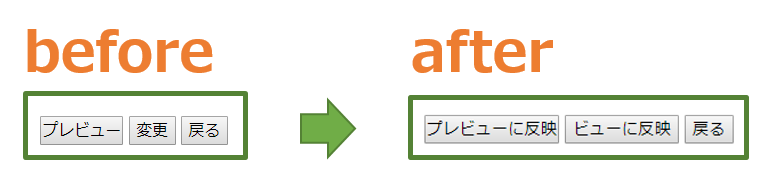
[変更前]
[プレビュー][変更]
[変更後]
[プレビューに反映][ビューに反映]
2017-12-20
#359入荷お知らせ受付時に表示を制御できるm:idを追加いたしました
【対象機能・画面】ユーザー画面>商品一覧ページ(item_list.xhtml)、またはすべてのページ
今までは商品詳細ページ(item_detail.xhtml)でのみ在庫状況に合わせて入荷お知らせ表示が制御できましたが(例:入荷お知らせ受付中のアイコン)、 商品一覧ページ(item_list.xhtml)やその他ページでも入荷お知らせ表示を制御できるm:idを追加しました。
| IF_NYUKA_NOTICE | 商品一覧ページ(item_list.xhtml)で使用可能です。 対象商品の在庫が0かつ入荷お知らせ受付中の場合、表示します。 |
| common.IF_NYUKA_NOTICE | 全ページで使用可能です。 対象商品の在庫が0かつ入荷お知らせ受付中の場合、表示します。 対象商品を指定するm:itemcdが必須です。 |
【ご注意】
バリエーションが複数ある商品について入荷お知らせ表示を制御する場合、
入荷お知らせを「受け付ける」に設定している全てのバリエーションの在庫が0になった時点で表示されます。
2017-12-13
#358カート投入時の在庫超えメッセージを修正いたします
【対象機能・画面】ユーザー画面>買い物かごページ(cart_index.xhtml)
買い物かごページ(cart_index.xhtml)で在庫を表示する商品を、
在庫を超えた数量分カートに入れた場合のメッセージを残在庫数がわかるように変更いたします。
[変更前]
「商品名」の在庫数が不足しています。恐れ入りますが、数量を減らして再度ご注文ください。
[変更後]
「商品名」の在庫数が不足しています。「商品名」は 「残り在庫数」個まで注文可能です。
恐れ入りますが、数量を減らして再度ご注文ください。
※変更予定日:2017年12月27日予定
2017-12-13
#357入荷お知らせの対象者出力時に、登録日が分かるように変更いたします
【対象機能・画面】ショップ管理画面>プロモーション>入荷お知らせ管理>[対象者出力]
入荷お知らせ機能で該当する対象者をCSVに出力した際、 対象者がいつ入荷お知らせを登録したかを判別できるようにいたします。
※変更予定日:2017年12月27日予定
2017-12-13
#356メルマガ配信予約画面の日付入力やボタン表示が変わりました
【対象機能・画面】ショップ管理画面>メルマガの管理>メルマガ配信>メルマガ予約・配信
メルマガ配信予約画面のボタンの動きを、以下のように変更いたしました。
前回告知記事:#351メルマガ配信予約画面の日付入力やボタン表示が変わります
■配信日時
[変更前]
画面を開いた日の翌日が自動表示される。
[変更後]
自動表示がなくなり、配信日時は空白で表示される。更に日付を登録できるカレンダーを追加。
カレンダーからの入力、テンキーでの入力どちらでも入力可能です。
■メルマガ配信予約確認画面
[変更前]
即時配信・予約配信どちらも[配信]ボタンが表示される。
[変更後]
即時配信の時は[配信]、予約配信の時は[予約]ボタンが表示される。
2017-12-06
#355メール配信データ管理の検索条件で、配信日時を必須に変更いたします
【対象機能・画面】ショップ管理画面>システム設定>メール配信データ管理
メール配信データ管理の検索条件で、配信日時を必須の検索条件に変更いたします。
大量の配信データが存在する場合に、無条件での検索が弊社サーバーの負荷高騰に繋がるための仕様変更となります。
変更予定日は以下の通りです。
※変更予定日:2017年12月20日予定
2017-12-06
#354会員ランク別商品価格マスタの項目名を変更いたしました
【対象機能・画面】ショップ管理画面>商品の管理>商品管理>会員ランク別商品価格マスタ
会員ランク別商品価格マスタの項目名を以下のように変更いたしました。
変更の理由は、会員データや商品データと項目名を合わせて整合性をとるためです。
この変更に伴い、会員ランク別商品価格マスタをダウンロードした際のCSVのタイトル行も変更いたしましたので、ご注意ください。
告知記事:#347会員ランク別商品価格マスタの項目名を変更いたします
| 変更前 | 変更後 |
|---|---|
| バリエーション文字列 | バリエーションコード |
| 商品名称 | 商品名 |
| 会員ランク | 会員ランク名 |
| 会員ランク商品価格 | 販売価格 |
2017-12-06
#353メールフォーマットに『定期用PayPal設定依頼メール』が追加されました
【対象機能・画面】ショップ管理画面>お店を作る>メールフォーマット登録・照会
メールフォーマット登録・照会に新しいメールフォーマットを追加いたしました。
定期販売の子受注作成時に、オーソリNGとなった場合に配信されるメールフォーマットとなります。
追加されたメールフォーマットは以下の通りです。
メール種類ID:50
メール種類:定期用PayPal設定依頼メール
※本メールフォーマットは『定期販売』オプションをご利用いただいている店舗様で、決済方法にPayPalを利用している場合のみ使用可能です。
2017-12-06
#352ステップメールの配信対象条件に、カテゴリコードと会員データが追加されました
【対象機能・画面】ショップ管理画面>プロモーション>ステップメール管理
ステップメールの配信対象条件に、カテゴリコードと会員情報が追加されました。
従来は受注データのみがステップメールの配信対象条件として設定できましたが、カテゴリコードと会員情報が配信対象条件に設定できるようになったことで、店舗様ではより細かくCRM施策を導入できるようになりました。
ステップメールとは・・・
設定したシナリオを元に、エンドユーザーに対して定期的にメールを送信し、関連する商品をお勧めすることができる機能です。
以下のようなシナリオ(配信条件)に沿って、コンテンツ(文章データ)を配信することができます。
例)商品Aを購入したお客様に対して、商品Bの提案メールを定期的に配信し、商品Bを購入頂いたら配信を止める。
※本機能は『ステップメール』オプションをご利用いただいている店舗様のみ対象となります。
2017-11-29
#351メルマガ配信予約画面の日付入力やボタン表示が変わります
【対象機能・画面】ショップ管理画面>プロモーション>メルマガ管理>メルマガ予約/配信
メルマガ配信予約画面が以下のように変わります。
■配信日時
[変更前]
画面を開いた日の翌日が自動表示される。
[変更後]
自動表示がなくなり、配信日時は空白で表示される。更に日付を登録できるカレンダーを追加。
カレンダーからの入力、テンキーからの入力どちらでも可能です。
■メルマガ配信予約確認画面
[変更前]
即時配信・予約配信どちらも[配信]ボタンが表示される。
[変更後]
即時配信の時は[配信]、予約配信の時は[予約]ボタンが表示される。
変更予定日:2017年12月13日
2017-11-29
#350現在登録されているクーポンをクーポン名でも検索できるようになりました
【対象機能・画面】ショップ管理画面>プロモーション>クーポン管理>クーポン検索/一覧
クーポン検索画面は、従来クーポン表示期間でのみ検索可能でしたが、新たにクーポン名でも検索できるようにいたしました。
なおクーポン名はクーポン表示期間と合わせてAND検索が可能です。
2017-11-29
#349『サイト混雑時ユーザー整理機能』に新しい機能を追加いたしました
【対象機能・画面】『サイト混雑時ユーザー整理機能』ご利用時
『サイト混雑時ユーザー整理機能』で使用できる初期設定『UW入場制限最長滞在時間(分)』を追加いたしました。
サイト混雑時ユーザー整理機能とは・・・
セールやキャンペーン等でアクセスが集中した際にサイトへの訪問ユーザーを整理し安定した商品購入ができる機能です。
詳しくはリリース記事をご覧くださいませ。
UW入場制限最長滞在時間(分)とは・・・
この設定を使用すると、設定した数値(分単位)を超えたユーザーがサイト内にいた場合は、
そのユーザーに対し混雑画面を表示して、次のユーザーが入場できるようになります。
例)UW入場制限最長滞在時間を30分に設定した場合
10:00 ユーザーAがサイトアクセス
10:30 最長滞在時間の超過
入場制限がかかっている場合 ⇒ ユーザーAに混雑画面を表示
入場制限がかかっていない場合 ⇒ ユーザーAの最長滞在時間を10:30から再セット。ユーザーAは11:00まで滞在可能
※こちらは『サイト混雑時ユーザー整理機能』オプションをご利用いただいている店舗様のみ対象となります。
※最大999分までの設定が可能です。
※本設定をご希望される場合は、弊社サポートへお問い合わせください。
2017-11-29
#348個人情報をマスクしたまま、メルマガ配信作業ができる機能を追加いたしました
【対象機能・画面】ショップ管理画面>プロモーション>メルマガ管理>メルマガ予約/配信
個人情報マスク機能を使用しメールアドレスや個人名を見えない状態にした状態でも、
メルマガの配信予約ができる初期設定『メルマガ運用代行ロールID』を追加いたしました。
主な利用方法としては、店舗様が外部にメルマガの配信業務を依頼している場合等にお使いいただけます。
本機能は、利用者ロールに対してメルマガ配信できるように設定するものでございます。
また、対象利用者ロールは既存のもの・新規登録したものを問わず設定可能です。
本機能の利用をご希望の際は、
設定対象の利用者ロールをご記載の上サポートまでお問い合わせくださいませ。
マニュアルサイト:利用者ロールについて
2017-11-15
#347会員ランク別商品価格マスタの項目名を変更いたします
【対象機能・画面】ショップ管理画面>商品の管理>商品管理>会員ランク別商品価格マスタ
会員ランク別商品価格マスタの項目名を以下のように変更いたします。
| 変更前 | 変更後 |
|---|---|
| バリエーション文字列 | バリエーションコード |
| 商品名称 | 商品名 |
| 会員ランク | 会員ランク名 |
| 会員ランク商品価格 | 販売価格 |
変更の理由は、会員データや商品データと項目名を合わせて整合性をとるためです。
会員ランク別商品価格マスタをダウンロードした際のCSVのタイトル行も変更されますので、ご注意ください。
■変更予定日:2017年11月29日(水)予定
2017-11-15
#346ユーザーウェブアクセスログの表示順を変更いたしました
【対象機能・画面】ショップ管理画面>システム設定>アクセスログ>ユーザーウェブアクセスログ表示
ユーザーウェブアクセスログ画面の表示順を変更いたしました。
変更の理由としては、新しい日時が上にくるほうがログを確認する際に見やすいという指摘を受けたためとなります。
事前告知記事はこちら
【修正前】
古い日時が上で、下に行くにつれログの日時が新しくなる
【修正後】
新しい日時が上で、下に行くにつれログの日時が古くなる
2017-11-08
#345商品一括アップロード時のセット商品登録について、表示期間外であっても登録できるようになりました
【対象機能・画面】ショップ管理画面>商品の管理>商品管理>商品一括アップロード
商品一括アップロードでセット商品を登録(または更新時)する際、下記の挙動が可能になります。
【従来の仕様】
セット商品の表示期間が過去または未来の日付のみの場合は、
CSVアップロード時にエラーとなります。
※ただし、商品登録画面からセット商品を登録する場合は、上記の条件でも登録が可能。
↓
【変更後の仕様】
セット商品の表示期間が過去または未来の日付のみの場合でも、
CSVアップロードで登録可能となります。
※登録可能にするためには、
弊社で初期設定『商品一括アップロード時セット子商品表示期間チェックフラグ』を変更する必要がありますので、
ご希望の際は弊社サポートへお問い合わせください。
2017-11-08
#344ユーザーウェブアクセスログの表示順が変わります
【対象機能・画面】ショップ管理画面>システム設定>アクセスログ>ユーザーウェブアクセスログ表示
ユーザーウェブアクセスログ画面の表示順が、
従来の『古い日時が上で、下に行くにつれログの日時が新しくなる』から、
『新しい日時が上で、下に行くにつれログの日時が古くなる』ように変更いたします。
変更の理由としては、新しい日時が上にくるほうがログを確認する際に見やすいという指摘を受けたためとなります。
■変更予定日:2017年11月15日(水)予定
#342定期にまとめて注文ご利用時に0円決済を使用した際の挙動を変更いたしました
【対象機能・画面】定期にまとめて注文ご利用時
定期にまとめて注文をご利用時に、
クーポン決済やポイントによる0円決済でかつ送料無料商品だった場合に限り、
定期にまとめて注文にならず、別決済扱い(クーポン決済・ポイント決済)になってしまっていた仕様について、
同様の注文があった場合は、必ず定期にまとめて注文としてまとまるよう仕様変更をいたしました。
定期にまとめて注文とは・・・
定期にまとめて注文とは、定期のお申込みをしているエンドユーザーが、通常商品を次回の定期注文にまとめて決済・発送することができる機能です。
2017-11-08
#343アクセスレポートの解析項目について、一部文言の変更をいたしました
【対象機能・画面】ショップ管理画面>データ解析>アクセスレポート
アクセスレポートの解析項目の名称を一部、下記のように変更いたしました。
変更の理由は「のべ」という文言が、若干分かりにくいというご指摘をいただいたためとなります。
この変更に伴い、CSVファイルをダウンロードした際のヘッダ名も変更されましたのでご注意ください。
| 変更前 | 変更後 |
|---|---|
| ゲストのべ訪問回数 | ゲスト訪問回数 |
| 会員のべ訪問回数 | 会員訪問回数 |
| のべ訪問回数合計 | 訪問回数合計 |
2017-11-08
#341ページタイトルに商品名が表示されない不具合を修正いたしました
【対象機能・画面】ユーザー画面>商品詳細ページ(item_detail.xhtml)
下記条件の際、商品詳細ページのページタイトルに商品名が表示されない不具合がございましたが、これを修正し、ページタイトルに商品名が表示されるようにいたしました。
■ページタイトルに商品名が表示されなくなっていた条件
『http://店舗URL/商品コード-バリエーションコード.html』のようにバリエーションコードがハイフンで紐付いている商品ページURLの場合
2017-10-25
#340会員データのCSV一括ダウンロード件数を10万件に制御いたしました
【対象機能・画面】ショップ管理画面>会員・お問い合わせ管理>会員データ検索/一覧>[CSV]
会員データ検索/一覧画面で、会員データを一度にダウンロードできる件数を最大10万件までに制御いたしました。
仕様変更の理由といたしましては、10万件以上の会員データを一度にダウンロードすると、ショップ管理画面の負荷が一時的に高騰する可能性があるため、となります。
こちらの件については#339で事前告知させていただいておりますが、なにとぞご了承ください。
2017-10-16
#339会員データを一度にダウンロードできる件数を10万件に制御いたします
【対象機能・画面】ショップ管理画面>会員・お問い合わせ管理>会員管理>会員データ検索/一覧
会員データをCSVファイルへ一度にダウンロードできる件数を、10万件までに制御いたします。
仕様変更の理由といたしましては、10万件以上の会員データを一度にダウンロードすると、ショップ管理画面の負荷が一時的に高騰する可能性があるため、となります。
変更予定日は2017/10/24の本番更新を予定しておりますので、不都合がある店舗様は弊社サポートへお問い合わせください。
